
Activar las transcripciones en las reuniones de Microsoft Teams te permite capturar el lenguaje hablado durante las reuniones y tener un registro de las discusiones clave, los puntos de acción e incluso las decisiones importantes. Esto genera automáticamente las transcripciones para que tu equipo pueda volver atrás y mejorar la accesibilidad, revisar las secciones importantes y cumplir con los requisitos que no hayan cumplido.
Con la transcripción habilitada, su equipo puede volver al resumen y buscar las secciones importantes que podrían haberse perdido durante la reunión. Ya sea que necesites superar las barreras lingüísticas, obtener documentación precisa o mejorar la eficiencia de las reuniones, la transcripción de Teams aumenta la productividad del equipo. Sigue leyendo para aprender cómo iniciar la transcripción y sacar el máximo provecho de tus reuniones.
¿Qué es la transcripción de Microsoft Teams?
La transcripción de Microsoft Teams es una función increíble que permite a los organizadores de reuniones transcribir sus reuniones de Microsoft Teams. Al utilizar la función de transcripción, los participantes de la reunión pueden utilizar las transcripciones generadas durante la reunión y tener acceso a ellas posteriormente en caso de que necesiten hacer un resumen de lo que ocurrió durante la reunión.
Esta transcripción se guarda durante el chat de la reunión y se vincula a la calidad de audio de la grabación de la reunión de Microsoft Teams, lo que permite a los miembros del equipo revisar las discusiones en detalle. El proceso de transcripción incluye la identificación del orador y una transcripción precisa.
Puede elegir un idioma de transcripción entre 41 idiomas diferentes, incluidos inglés, árabe, chino, checo, danés, holandés, francés, finés, alemán, griego, hebreo, hindi, húngaro, italiano, japonés, coreano, noruego, polaco, portugués, rumano, ruso, eslovaco, español, sueco, tailandés, turco, ucraniano, vietnamita y galés.
Cómo habilitar la transcripción en Microsoft Teams
Hay dos formas de habilitar la transcripción de las reuniones de Teams.
Administradores de TI
- Inicia sesión en el centro de administración de Microsoft Teams y ve directamente a la configuración de administración de Teams.
- En tus reuniones, haz clic en «políticas de reuniones».
- Seleccione la política que desea editar o cree una nueva.
- Desplázate hacia abajo hasta «Audio y vídeo» y activa el interruptor de transcripción.
- Haga clic en «guardar»,
Organizadores de reuniones
1. Abra Microsoft Teams
2. Inicie una reunión o únase a ella como lo haría normalmente.
3. Haga clic en los tres puntos de la parte superior de la sección de control de reuniones.
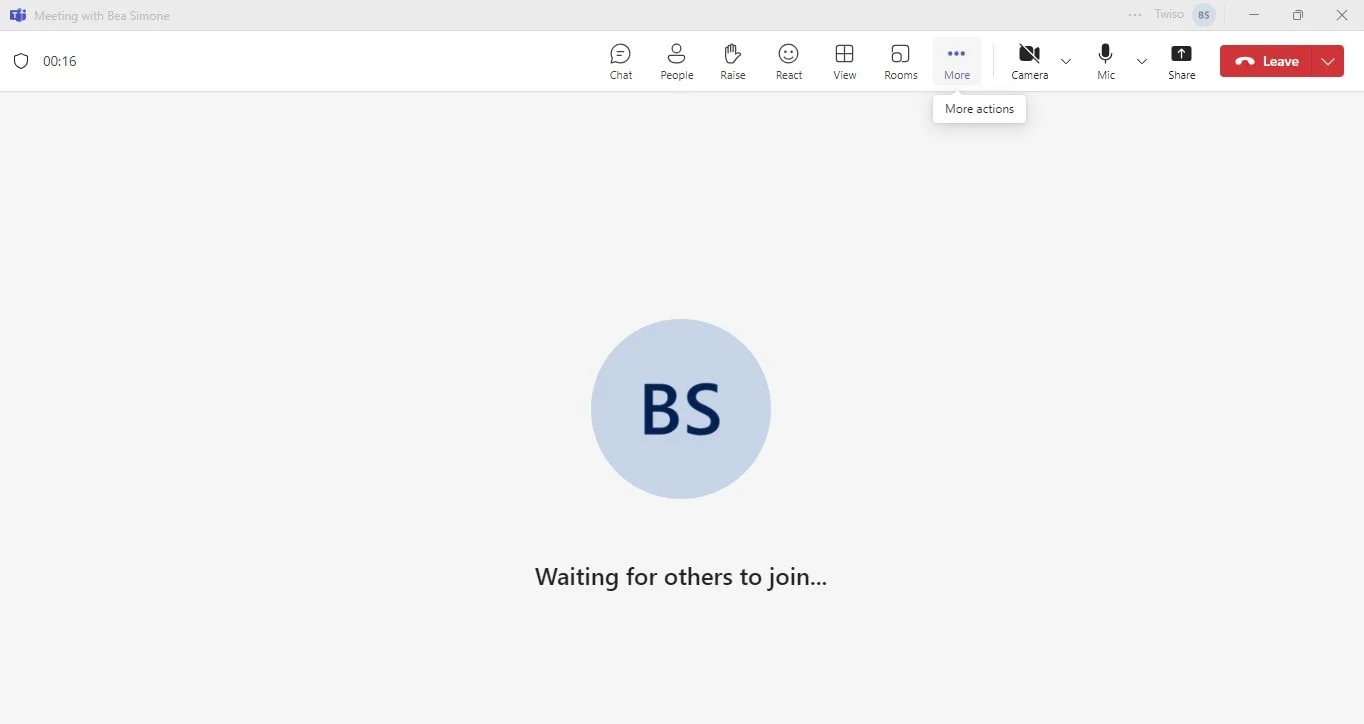
4. Busque «Grabar y transcribir» y haga clic en él.
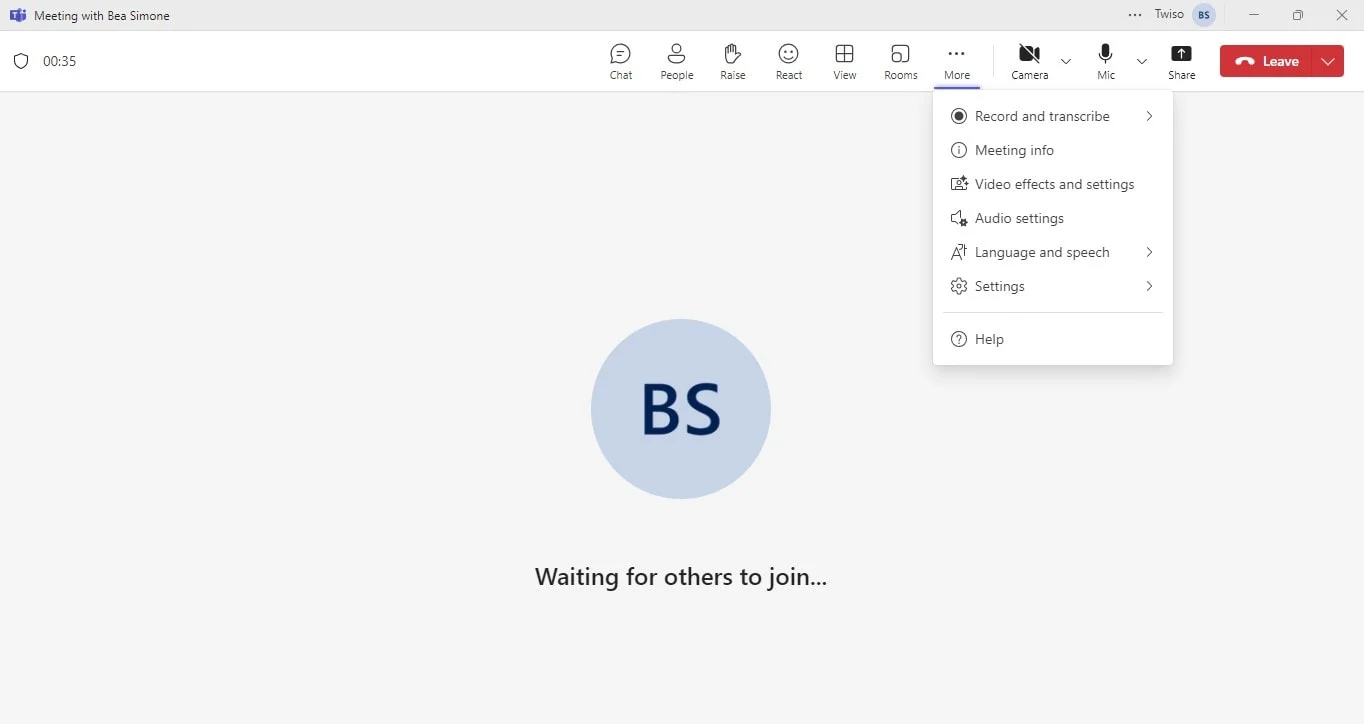
5. Activa tus transcripciones haciendo clic en «iniciar transcripción».
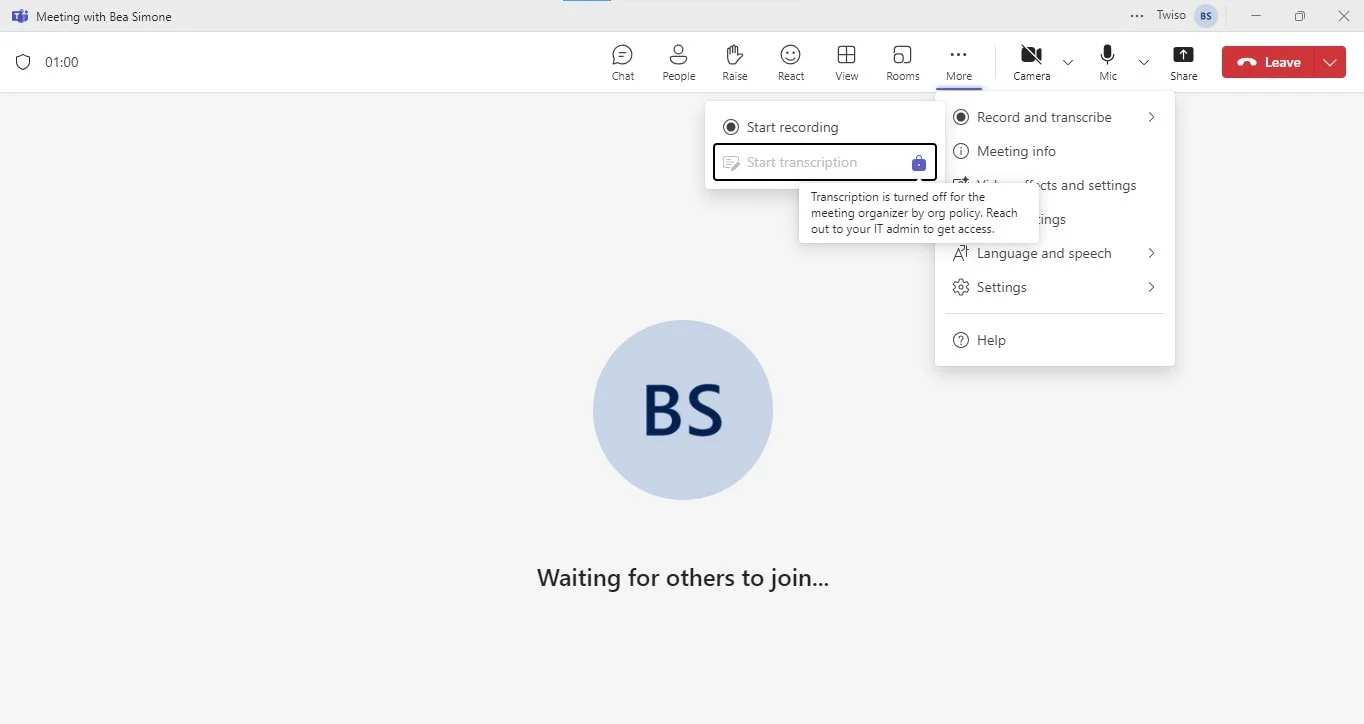
6. Una vez que desee finalizar la reunión, puede hacer clic en «detener la transcripción».
Consejos adicionales
- Para activar los subtítulos, ve a los tres puntos de la parte superior de la pantalla y haz clic en ellos. Luego, en el menú emergente, haz clic en «idioma y voz». En Idioma y voz, verás la opción «mostrar subtítulos en vivo». Solo tienes que seleccionarla y los subtítulos aparecerán en la pantalla.
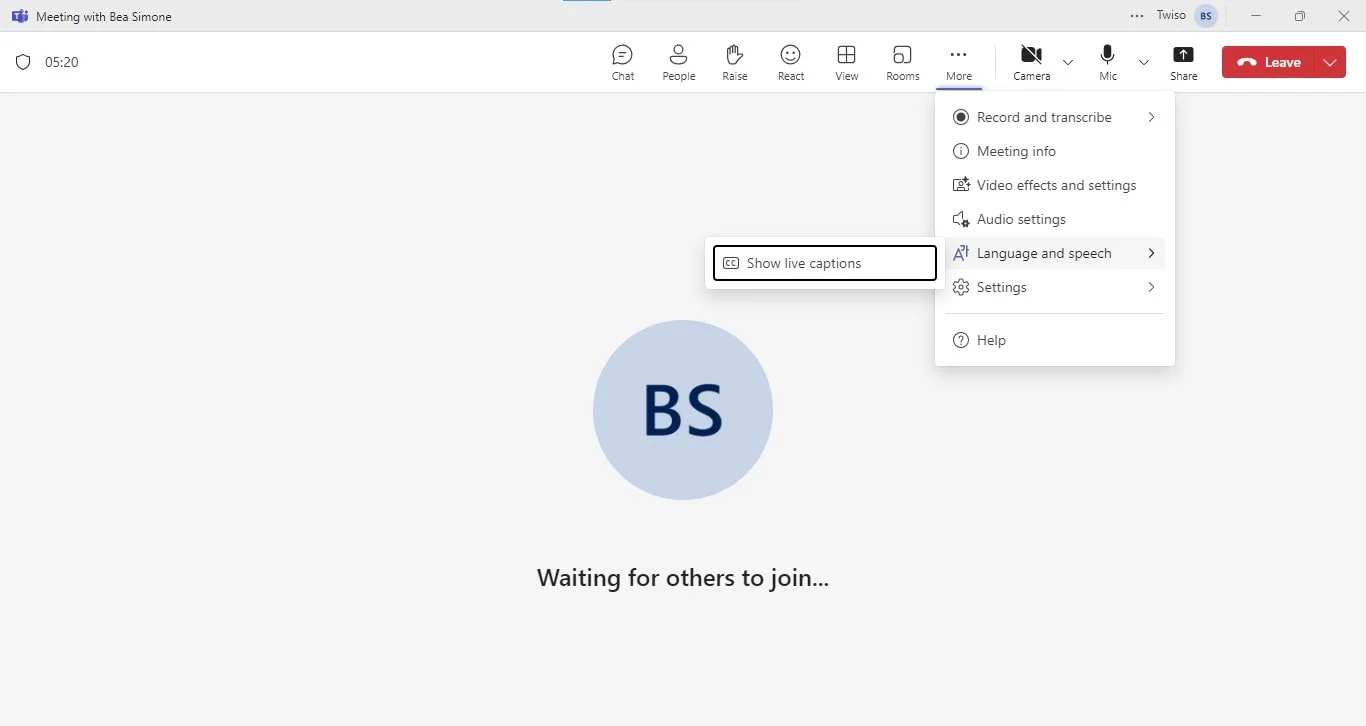
- Para obtener la mejor precisión de transcripción, intenta mantener un fondo silencioso.
- Revise y edite la transcripción después para asegurarse de que no tenga información innecesaria en sus notas y resúmenes.
Otras opciones para la transcripción de reuniones de equipo
Microsoft Teams tiene una excelente transcripción automática y grabación de reuniones, pero las empresas a veces desean utilizar herramientas de terceros, como Bluedot, que ofrecen más funciones. Estas herramientas se pueden integrar con las reuniones de Teams y tienen configuraciones avanzadas de transcripción, identificación de los ponentes e incluso correos electrónicos de seguimiento una vez finalizada la reunión. Estas funciones van más allá de lo que ofrece Microsoft Teams. Las funciones adicionales, como la automatización de la transcripción, el almacenamiento en la nube, las notas de las reuniones y las plantillas de reuniones, pueden ayudar a los equipos a colaborar mejor.
Subtítulos traducidos en directo en equipos
Las reuniones de equipo ofrecen subtítulos con transcripción en tiempo real para que puedas traducir en tiempo real durante las reuniones.
Esta función de transcripción ofrece una variedad de idiomas diferentes para que los diferentes participantes de la reunión puedan ver los subtítulos en el idioma que elijan. Los subtítulos ayudan a cerrar la brecha entre las reuniones internacionales para que la colaboración sea siempre más eficaz. Al elegir activar los subtítulos traducidos en tiempo real, te ayuda a comunicarte más allá de las fronteras y las barreras lingüísticas.
¿Por qué transcribir las reuniones de Microsoft Teams?
Estas son algunas de las razones por las que deberías habilitar la transcripción en las reuniones de Teams.
Cumplimiento y mantenimiento de registros
La transcripción de las reuniones de Microsoft Teams significa que las empresas pueden mantener registros precisos y de cumplimiento para auditorías, conversaciones delicadas y revisiones legales. Al habilitar la transcripción, los organizadores pueden decidir transcribir manualmente o establecer automáticamente las transcripciones cuando comience la reunión.
Una vez finalizada la reunión, la transcripción de la reunión se guarda automáticamente y se almacena en el chat o en la nube para que siempre tengas un registro permanente de los puntos importantes. Las descripciones precisas significan que nunca tendrá que perderse ni un momento ni una palabra. Microsoft Teams ofrece esta función como parte de sus herramientas de cumplimiento para ayudarte a realizar un seguimiento de tus registros.
Entrenamiento mejorado
Las transcripciones en Teams significan que tus reuniones se convierten en recursos valiosos. Puedes grabar el audio de las reuniones para transcribirlo, de modo que los nuevos miembros del equipo puedan ponerse al día con el trabajo nuevo y los temas clave.
Los organizadores y coorganizadores suelen transcribir las sesiones de formación para que la incorporación sea más eficiente. Esto garantiza que los puntos clave y las discusiones sean fáciles de localizar una vez finalizada la reunión. La herramienta de transcripción también admite varios idiomas, lo que facilita la comunicación de los equipos globales, independientemente de la barrera del idioma.
Resumen de la reunión
La transcripción de Microsoft Teams significa que los equipos suelen volver a tratar temas importantes consultando el chat de la reunión que almacena la transcripción. Una vez finalizada la reunión, el archivo de transcripción completo se guardará en el chat de la reunión. Estos resúmenes también garantizan que los empleados sepan lo que tienen que hacer después de la reunión y les permiten volver para asegurarse de que están ocupados con la sección correcta de su proyecto o tarea.
Atención al cliente
Los equipos de atención al cliente pueden grabar y transcribir las reuniones de Microsoft Teams para ofrecer un servicio preciso y personalizado. Las grabaciones de las reuniones con una transcripción automática precisa permiten a los representantes de atención al cliente volver a las conversaciones anteriores y extraer detalles importantes para un mejor seguimiento de los clientes. Gracias a la transcripción automática, los responsables del servicio de atención al cliente pueden supervisar la calidad del servicio y generar información para la formación del equipo. La función de transcripción de Microsoft ayuda a las ventas y al servicio de atención al cliente a ofrecer interacciones rápidas y precisas con los clientes.
Accesibilidad a la transcripción de Microsoft Teams
La transcripción de Microsoft Teams hace que sea más accesible al ofrecer subtítulos en tiempo real y subtítulos en vivo en diferentes idiomas. Los asistentes a la reunión que puedan tener problemas de audición o que no sean hablantes nativos podrán seguir la reunión fácilmente.
Conclusión
La transcripción en Microsoft Teams es una excelente manera de capturar y organizar los debates de las reuniones y obtener información precisa. Los equipos te permiten colaborar mejor con tu equipo e incluso superar las barreras lingüísticas en la misma organización.
Sin embargo, si desea tener una experiencia de grabación y transcripción más eficiente, Bluedot es la mejor herramienta para transcribir reuniones. Bluedot va más allá transcripción para equipos. También graba tus reuniones sin problemas, incluso cuando estás ocupado compartiendo tu pantalla. De esta forma, las imágenes y los debates importantes se conservan para su uso posterior. Con Bluedot puedes grabar reuniones, genere transcripciones de reuniones, genere resúmenes de IA y reciba correos electrónicos generados automáticamente con notas de reuniones.
Bluedot también ofrece plantillas de eventos de reuniones personalizables y almacenamiento seguro en la nube para las opciones de reuniones. Bluedot ha incorporado una función de chat con inteligencia artificial para que pueda interactuar con el contenido de su reunión y gestionar el seguimiento posterior a la reunión. Bluedot graba, transcribiendo, y edición es más fácil para que los equipos puedan estar siempre al tanto de sus colaboraciones de forma segura y eficiente.

%201.svg)
